La mayoría de los usuarios de Windows se enfrentarán a este dilema tarde o temprano:
«¿Qué sistema operativo tengo? ¿el de 32-bits o 64-bits?»
Sin mayor preámbulo, acá está la forma de averiguarlo:
En Windows 10 – Método 1
1. Haz clic en Inicio, luego selecciona Configuración.
2. Haz clic en Sistema.
3. En Sistema, selecciona Acerca de.
En el campo Tipo de sistema, podrás ver la versión que estás utilizando, bien sea 64-bits o 32-bits.
- Un Sistema Operativo de 64-bits significa que tienes el Sistema Operativo Windows 10 de 64-bits
- Un Sistema Operativo de 32-bits significa que tienes el Sistema Operativo Windows 10 de 32-bits
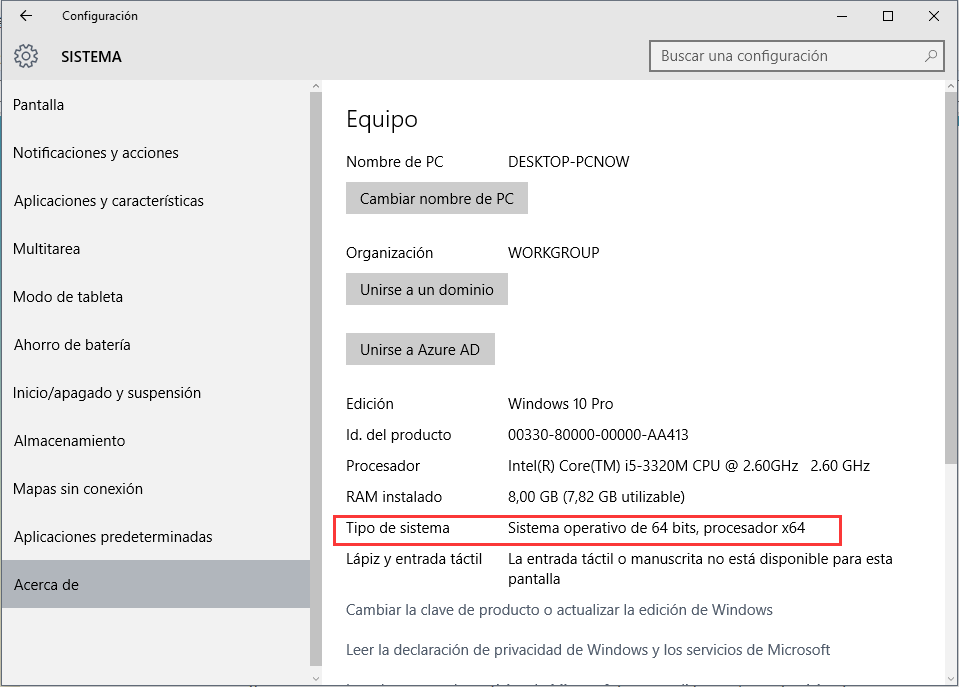
También puedes obtener esta información más rápido simplemente escribiendo «acerca de» en el campo de búsqueda (o después de presionar la Tecla de Windows), y elegir el primer resultado, «Acerca de tu PC».
En Windows 10 – Método 2
Una forma alternativa de averiguar esta información es escribir «información» en el campo de búsqueda (o después de presionar la Tecla de Windows), y elige el segundo resultado,»Sistema«. Debajo de «Tipo de sistema» podrás ver el tipo de Sistema Operativo que estás utilizando, bien sea de 32-bits o de 64-bits. Ve el ejemplo debajo:
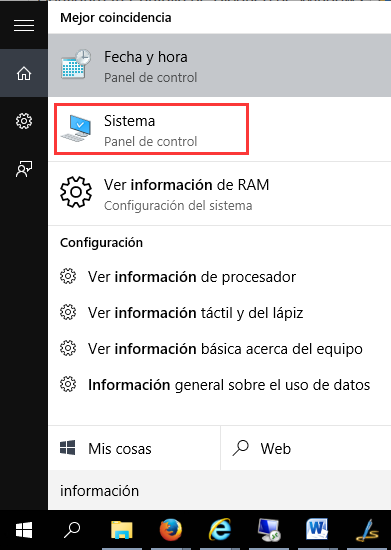
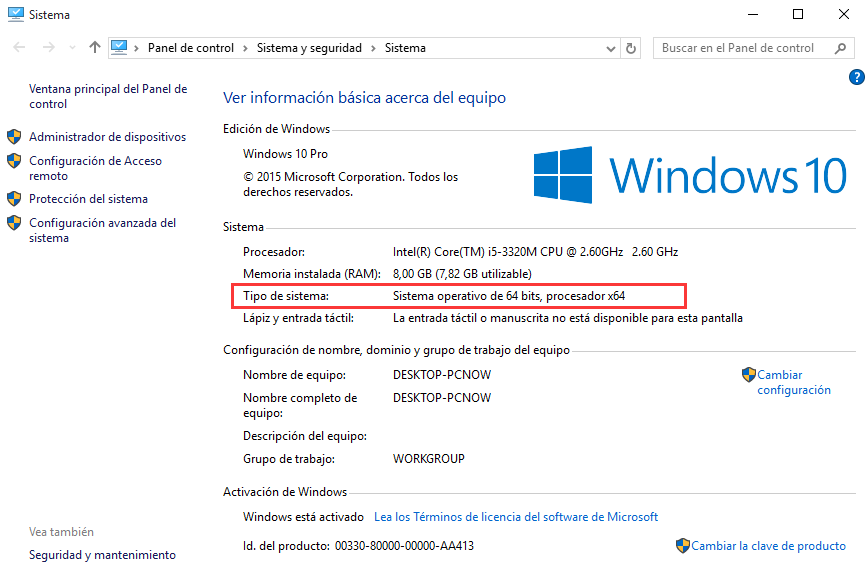
Lee mas:
Mejor Antivirus Para Windows 10
Ordenador va muy lento
Descargar Windows 10 Home/Pro Gratis
Cómo Eliminar las Carpeta Windows.old